Problém
- Stiahnutie a inštalácia produktu ESET Endpoint Security alebo ESET Endpoint Antivirus na klientskej pracovnej stanici
- Aktualizácia starších verzií produktov ESET Endpoint na najnovšiu verziu
Riešenie
![]() Používatelia systému macOS: Inštalácia najnovšej verzie produktu ESET Endpoint Security for macOS na klientskej pracovnej stanici
Používatelia systému macOS: Inštalácia najnovšej verzie produktu ESET Endpoint Security for macOS na klientskej pracovnej stanici
![]() Používatelia konzoly ESET PROTECT/ESET PROTECT On‑Prem: Nasadenie a aktualizácia produktov ESET pre koncové zariadenia cez ESET PROTECT alebo ESET PROTECT On‑Prem
Používatelia konzoly ESET PROTECT/ESET PROTECT On‑Prem: Nasadenie a aktualizácia produktov ESET pre koncové zariadenia cez ESET PROTECT alebo ESET PROTECT On‑Prem
-
V nasledujúcej tabuľke kliknite na odkaz zodpovedajúci verzii vášho operačného systému pre stiahnutie inštalačného súboru ESET Endpoint Security alebo ESET Endpoint Antivirus:
Produkt 64‑bitová verzia 32‑bitová verzia 64‑bitová verzia (ARM) Inštalátor ESET Endpoint Security bez nástroja AV Remover (.msi) Stiahnuť Stiahnuť Stiahnuť Inštalátor ESET Endpoint Security s nástrojom AV Remover (.exe) Stiahnuť Stiahnuť – Produkt 64‑bitová verzia 32‑bitová verzia 64‑bitová verzia (ARM) Inštalátor ESET Endpoint Antivirus
bez nástroja AV Remover (.msi)Stiahnuť Stiahnuť Stiahnuť Inštalátor ESET Endpoint Antivirus
s nástrojom AV Remover (.exe)Stiahnuť Stiahnuť – -
Pred spustením inštalačného balíka si vytvorte nový priečinok, do ktorého následne inštalátor uložte alebo premiestnite. Nižšie uvedené inštrukcie sa týkajú produktu ESET Endpoint Security s nástrojom ESET AV Remover.
Dvakrát kliknite na stiahnutý inštalačný súbor, čím spustíte sprievodcu inštaláciou. Ak používate nástroj kontroly používateľských účtov Windows (UAC), počas inštalácie sa vám v ďalších dialógových oknách zobrazí výzva, aby ste potvrdili, že chcete nainštalovať program ESET a akékoľvek súvisiace ovládače zariadenia.
-
Z roletového menu vyberte preferovaný jazyk produktu. Ak chcete použiť nástroj ESET AV Remover, môžete tiež označiť možnosť Želám si odinštalovať nekompatibilné bezpečnostné produkty, prípadne označenie zrušte. Kliknite na Pokračovať.
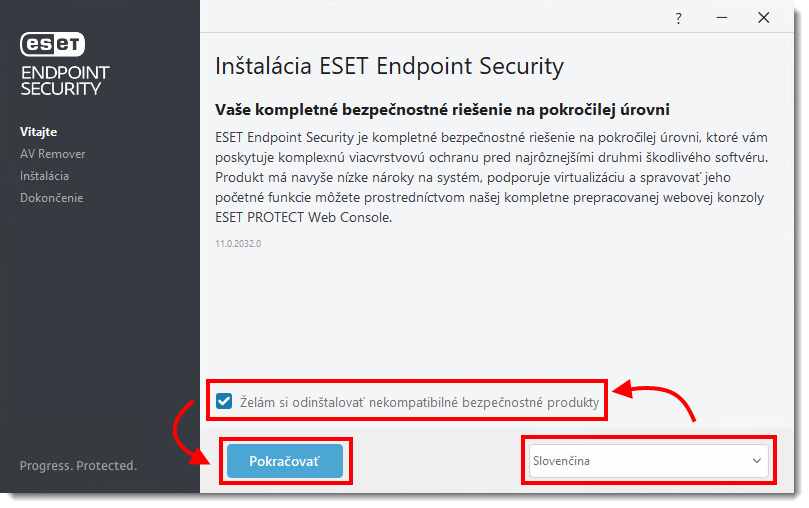
Obrázok 1-1 -
Prečítajte si licenčnú dohodu s koncovým používateľom pre nástroj ESET AV Remover a kliknite na Prijať.
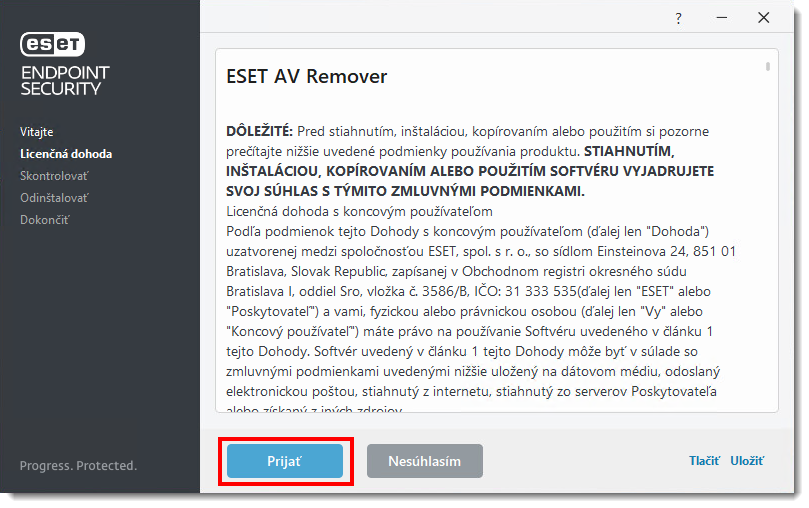
Obrázok 1-2 -
ESET AV Remover vás upozorní, ak sa nájdu aplikácie, ktoré je potrebné odstrániť. Kliknite na tlačidlo Pokračovať.
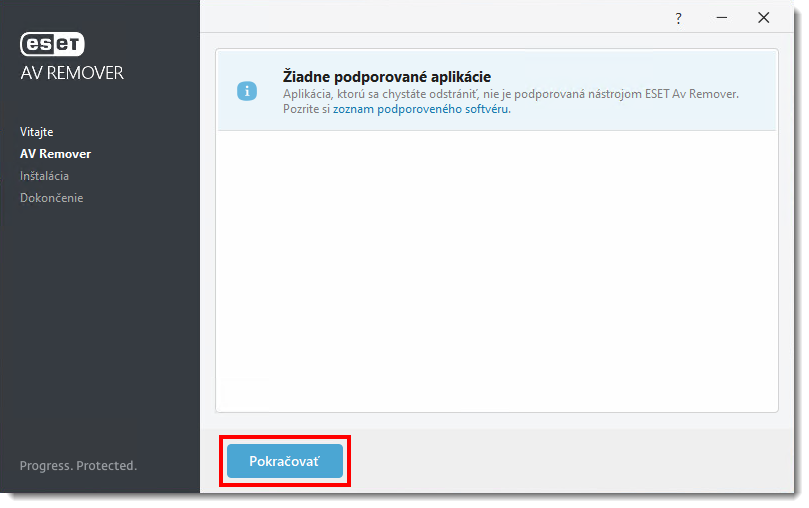
Obrázok 1-3 -
Pokiaľ sa nenájdu žiadne aplikácie, kliknite na tlačidlo Pokračovať v inštalácii.
Ak potrebujete odstrániť antivírusovú aplikáciu, pridajte si tento článok vo vašom internetovom prehliadači medzi záložky, aby ste sa k nemu mohli vrátiť po reštarte počítača, a následne odstráňte nájdenú aplikáciu podľa pokynov uvedených na obrazovke. Po dokončení tohto procesu pokračujte ďalej na krok č. 8.
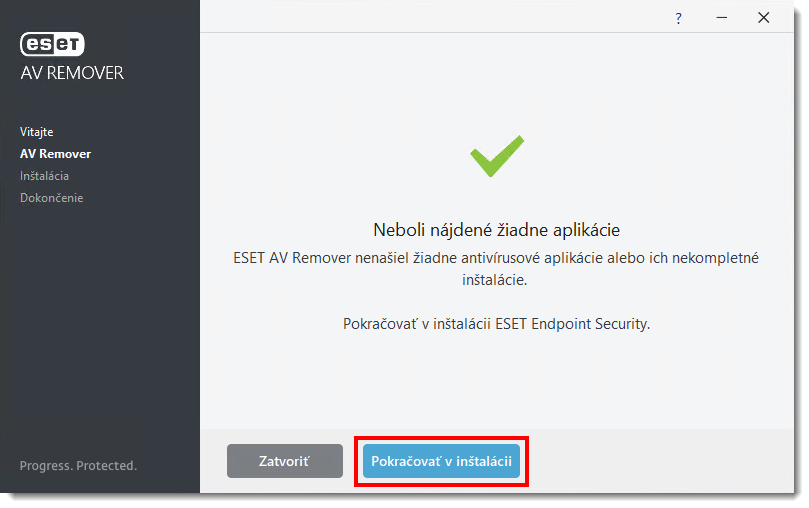
Obrázok 1-4 -
Kliknite na Povoliť všetko a pokračovať. Tieto nastavenia možno neskôr zmeniť v rámci rozšírených nastavení.
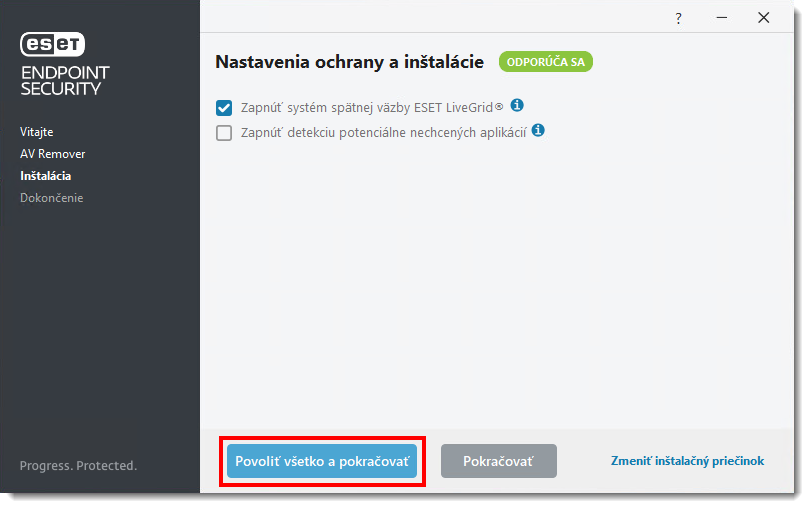
Obrázok 1-5 -
Kliknite na Dokončiť.
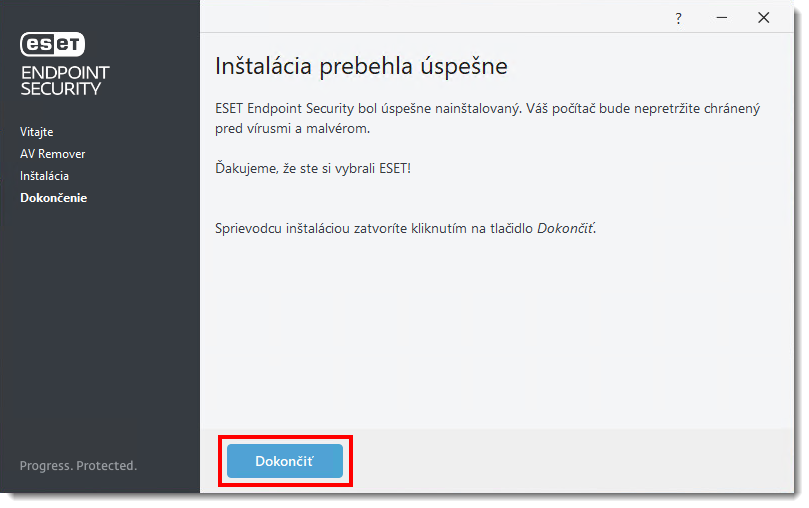
Obrázok 1-6 -
Kliknite na možnosť Použiť zakúpený licenčný kľúč a aktivujte produkt.
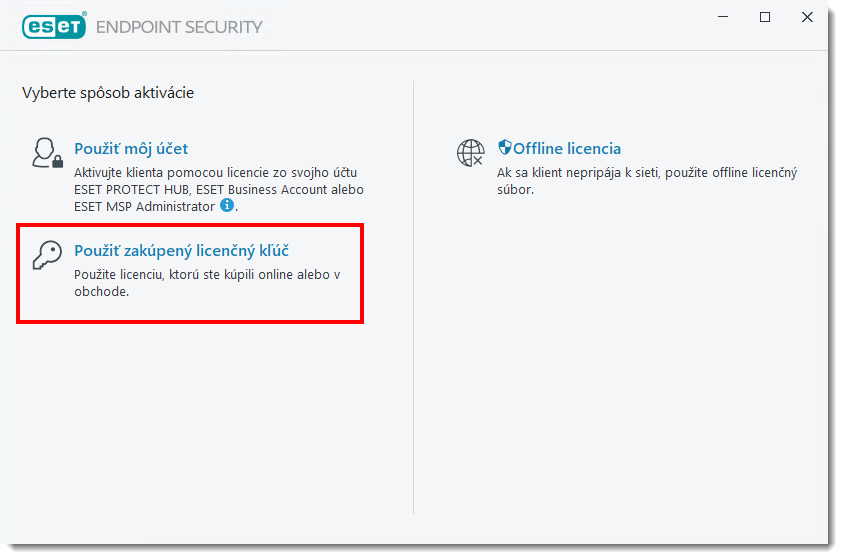
Obrázok 1-7 -
Zadajte alebo skopírujte a vložte svoj licenčný kľúč a kliknite na Pokračovať.
Ak neviete nájsť svoj licenčný kľúč vydaný spoločnosťou ESET, obnovte si ho.
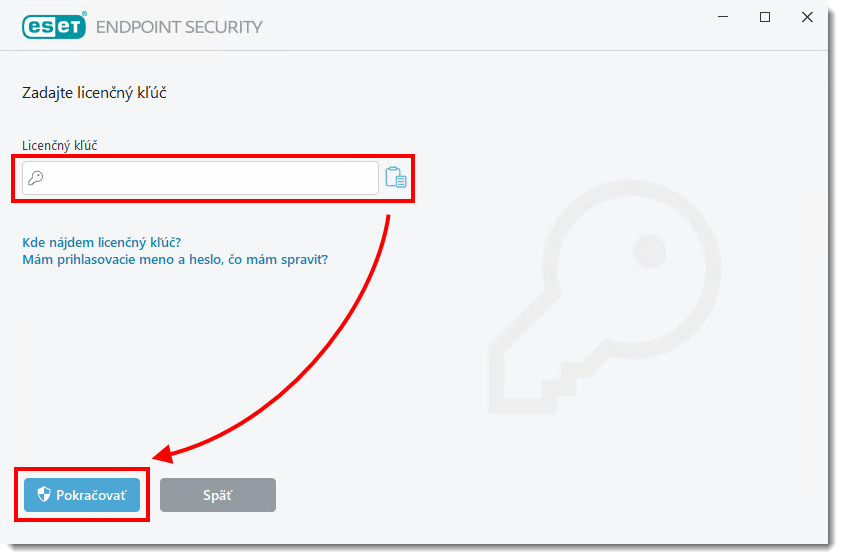
Obrázok 1-8 -
Kliknite na Hotovo.
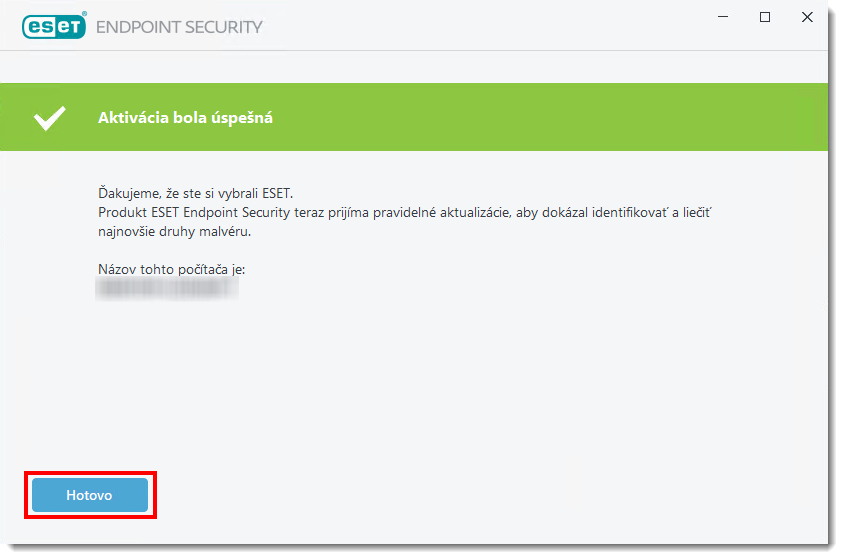
Obrázok 1-9 -
Váš produkt ESET pre Windows bol úspešne nainštalovaný.
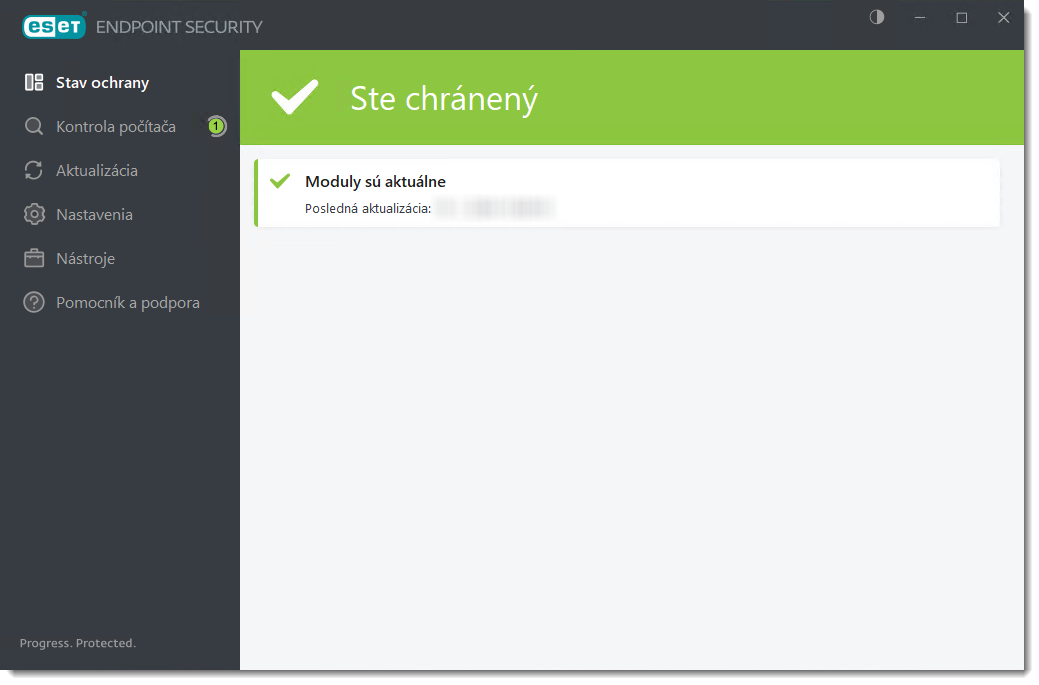
Obrázok 1-10